excel函数教程
- 格式:docx
- 大小:17.83 KB
- 文档页数:3

VLOOKUP VLOOKUP 是=VLOOKUP(A想查找什么内如果找到,你希想在何处查找是否想要一个确在单元格 D22现在,请自行在实验向下滚动查看更下一个工作表VLOOKUP 和无一例外,你会如果你知道查找如果不确定查找水果数量重要详细信息苹果50上一个工作表橙子20下一个工作表香蕉60访问网页获取详柠檬40有关 VLOOKUP有关苹果有关 IFERROR 使用数据透视表免费 Excel 在线VLOOKUPVLOOKUP 是Excel 中使用最广泛的函数之一(也是我们最喜欢的工具之一!)。
使用VLOOKUP ,你可查找左侧列中的值,如果找到匹配项,则会在右侧的另一列中返回信息。
VLOOKUP 表示:在单元格D22 中,输入=VLOOKUP(C22,C17:D20,2,FALSE)。
苹果的正确答案为50。
VLOOKUP 查找苹果找到了匹配项,并在右侧的一列中返回数量。
1现在,请自行在肉类部分的单元格G22 中进行尝试。
最终应为=VLOOKUP(F22,F17:G20,2,FALSE)。
2下一个向下滚动查看更多详细信息=VLOOKUP(A1,B:C,2,FALSE)想查找什么内容?如果找到,你希望右侧多少列得到一个值?想在何处查找它?是否想要一个确切的或近似的匹配项?实验请尝试从下拉列表看到结果单元格立访问网页获取详细信息有关VLOOKUP函数的全部内容有关INDEX/MATCH函数的全部内容有关IFERROR函数的全部内容使用数据透视表分析工作表数据Excel 免费在线培训拉列表中选择不同项目。
你会元格立即自行更新为新值。
进行解释,应会是:对单元格 D38、物品数量面包50甜甜圈100曲奇饼40蛋糕50馅饼20油酥糕点重要详细信息IFERROR称为综合错误处理程序,意味着它将抑制公式可能引发的任何错误。
如果Excel 通知你公式有需要修复的合法错误,这可能导致问题。
经验法则是不要将错误处理程序添加到公式中,除非确定它们能工作正常。

题目:Excel中随机生成指定数量数据的函数1.引言在日常工作中,我们经常需要处理大量数据,有时候需要生成一定数量的随机数据来模拟实际情况或者测试程序的性能。
Excel作为一款强大的办公软件,其中提供了丰富的函数和工具来帮助我们处理数据。
本文将介绍如何在Excel中使用函数来随机生成指定数量的数据。
2.RAND函数在Excel中,我们可以使用RAND函数来生成一个0到1之间的随机数。
具体的函数格式为:=RAND()。
每次计算或输入其它数据时,RAND函数都会随机生成一个新的数值。
但是,这样的随机数并不一定符合我们的要求,因为我们需要生成指定的数量的随机数。
3.ROUND和INT函数为了生成指定数量的随机数,我们可以结合使用ROUND和INT函数来实现。
先来介绍一下ROUND函数。
ROUND函数的作用是将一个数四舍五入到指定的位数。
具体的函数格式为:=ROUND(数值, 位数)。
假设我们需要生成100个0到100之间的随机整数,可以使用=ROUND(RAND()*100,0)来实现。
这样就能生成0到100之间的随机整数了。
另外,INT函数的作用是向下取整,具体的函数格式为:=INT(数值)。
结合INT函数,我们可以生成指定范围内的随机整数。
4.RANDBETWEEN函数RANDBETWEEN函数是Excel中提供的专门用于生成指定范围内的随机整数的函数。
具体的函数格式为:=RANDBETWEEN(下限, 上限)。
=RANDBETWEEN(1,100)就会生成1到100之间的随机整数。
5.数组公式除了上述提到的函数之外,还可以使用数组公式来生成指定数量的随机数。
数组公式是Excel中一个强大且灵活的功能,能够对一组数据进行复杂的操作。
下面是一个使用数组公式生成指定数量随机数的示例:假设我们需要生成100个0到100之间的随机整数,可以使用如下的数组公式来实现:={ROUND(RAND()*100,0),ROUND(RAND()*100,0),…}注意,这是一个数组公式,需要按下Ctrl+Shift+Enter键来确认输入,而不是单纯的回车键。

Excel函数培训教程一、引言Excel作为一款功能强大的电子表格软件,已经在全球范围内得到了广泛的应用。
无论是数据整理、计算还是分析,Excel都能提供便捷的操作和高效的处理能力。
在Excel中,函数是进行数据处理和分析的重要工具。
熟练掌握各种函数的使用,能够使我们的工作效率得到极大的提升。
本教程将介绍Excel中常用函数的使用方法和技巧,帮助读者快速掌握Excel函数的使用。
二、Excel函数基础1.函数的概念函数是Excel中进行数据计算和分析的基本工具,它可以将一系列的数据按照特定的规则进行计算,并返回计算结果。
Excel内置了大量的函数,包括数学函数、文本函数、日期函数、逻辑函数等,几乎涵盖了所有的数据处理需求。
2.函数的构成Excel函数通常由三部分组成:函数名、括号和参数。
函数名表示函数的名称,括号内包含函数的参数,参数是函数进行计算所需的数据。
3.函数的输入在Excel中输入函数非常简单,只需要在单元格中输入“=”,然后输入函数名和参数即可。
例如,输入求和函数“=SUM(A1:A10)”表示对A1到A10单元格的数据进行求和。
三、常用函数介绍1.数学函数数学函数是Excel中最常用的函数之一,包括求和、平均值、最大值、最小值等。
例如,SUM函数用于求和,AVERAGE函数用于计算平均值,MAX函数用于求最大值,MIN函数用于求最小值。
2.文本函数文本函数主要用于处理文本数据,包括文本的连接、查找、替换等。
例如,CONCATENATE函数用于连接两个或多个文本,FIND函数用于查找文本中的特定字符,REPLACE函数用于替换文本中的字符。
3.日期函数日期函数用于处理日期和时间数据,包括日期的加减、计算两个日期之间的天数等。
例如,TODAY函数用于返回当前日期,DATE函数用于计算特定日期,DATEDIF函数用于计算两个日期之间的天数。
4.逻辑函数逻辑函数用于处理逻辑运算,包括IF函数、AND函数、OR函数等。

史上最全的excel函数汇总教程在 Excel中,函数实际上是一个预先定义的特定计算公式。
按照这个特定的计算公式对一个或多个参数进行计算,并得出一个或多个计算结果,叫做函数值。
下面小编就大家整理excel中函数大全,希望对你有帮助。
目录excel函数汇总介绍1、ABS Excel函数函数名称:ABS 主要功能:求出相应数字的绝对值。
使用格式:ABS(number) 参数说明:number代表需要求绝对值的数值或引用的单元格。
应用举例:如果在B2单元格中输入公式:=ABS(A2),则在A2单元格中无论输入正数(如100)还是负数(如-100),B2中均显示出正数(如100)。
特别提醒:如果number参数不是数值,而是一些字符(如A等),则B2中返回错误值“#VALUE!”。
2、AND Excel函数函数名称:AND 主要功能:返回逻辑值:如果所有参数值均为逻辑“真(TRUE)”,则返回逻辑“真(TRUE)”,反之返回逻辑“假(FALSE)”。
使用格式:AND(logical1,logical2, ...) 参数说明:Logical1,Logical2,Logical3……:表示待测试的条件值或表达式,最多这30个。
应用举例:在C5单元格输入公式:=AND(A5>=60,B5>=60),确认。
如果C5中返回TRUE,说明A5和B5中的数值均大于等于60,如果返回FALSE,说明A5和B5中的数值至少有一个小于60。
特别提醒:如果指定的逻辑条件参数中包含非逻辑值时,则函数返回错误值“#VALUE!”或“#NAME”。
3、AVERAGE Excel函数函数名称:AVERAGE 主要功能:求出所有参数的算术平均值。
使用格式:AVERAGE(number1,number2,……) 参数说明:number1,number2,……:需要求平均值的数值或引用单元格(区域),参数不超过30个。
应用举例:在B8单元格中输入公式:=AVERAGE(B7:D7,F7:H7,7,8),确认后,即可求出B7至D7区域、F7至H7区域中的数值和7、8的平均值。
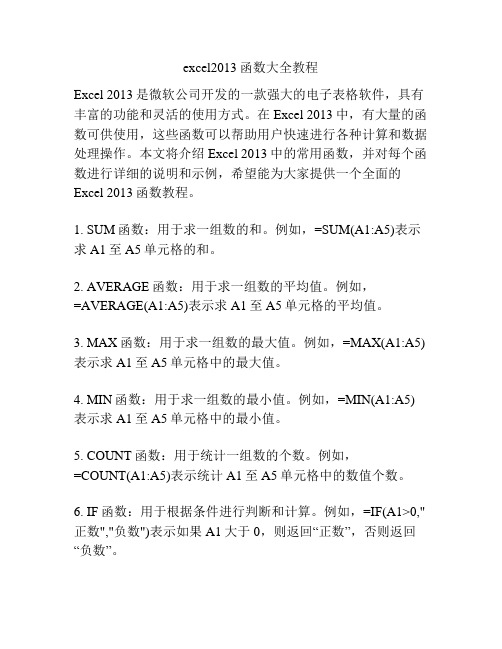
excel2013函数大全教程Excel 2013是微软公司开发的一款强大的电子表格软件,具有丰富的功能和灵活的使用方式。
在Excel 2013中,有大量的函数可供使用,这些函数可以帮助用户快速进行各种计算和数据处理操作。
本文将介绍Excel 2013中的常用函数,并对每个函数进行详细的说明和示例,希望能为大家提供一个全面的Excel 2013函数教程。
1. SUM函数:用于求一组数的和。
例如,=SUM(A1:A5)表示求A1至A5单元格的和。
2. AVERAGE函数:用于求一组数的平均值。
例如,=AVERAGE(A1:A5)表示求A1至A5单元格的平均值。
3. MAX函数:用于求一组数的最大值。
例如,=MAX(A1:A5)表示求A1至A5单元格中的最大值。
4. MIN函数:用于求一组数的最小值。
例如,=MIN(A1:A5)表示求A1至A5单元格中的最小值。
5. COUNT函数:用于统计一组数的个数。
例如,=COUNT(A1:A5)表示统计A1至A5单元格中的数值个数。
6. IF函数:用于根据条件进行判断和计算。
例如,=IF(A1>0,"正数","负数")表示如果A1大于0,则返回“正数”,否则返回“负数”。
7. VLOOKUP函数:用于在一个表格中查找某个值,并返回该值所在行或列的数据。
例如,=VLOOKUP(100,A1:B10,2,FALSE)表示在A1至B10范围内查找值为100的数据,返回其所在行的第二列的数据。
8. INDEX函数:用于返回一个单元格区域的值。
例如,=INDEX(A1:B10,5,2)表示返回A1至B10区域中第5行第2列的值。
9. MATCH函数:用于在一个区域中查找某个值,并返回其所在位置的相对位置。
例如,=MATCH(100,A1:A10,0)表示在A1至A10范围内查找值为100的数据,返回其在区域中的相对位置。
10. CONCATENATE函数:用于将多个文本值拼接成一个文本值。
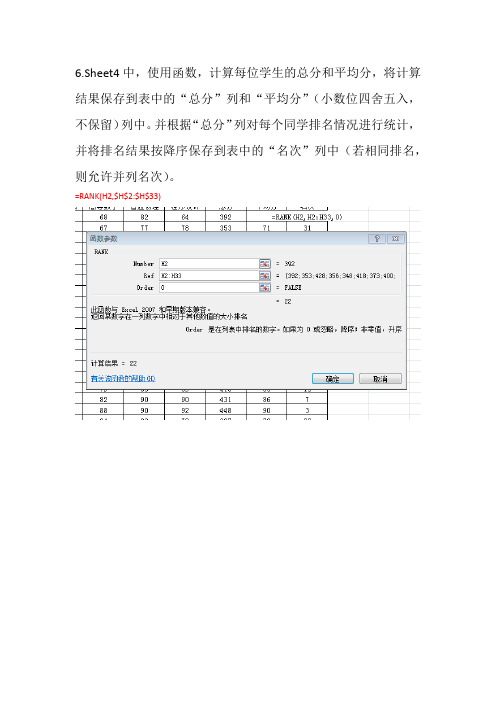
6.Sheet4中,使用函数,计算每位学生的总分和平均分,将计算结果保存到表中的“总分”列和“平均分”(小数位四舍五入,不保留)列中。
并根据“总分”列对每个同学排名情况进行统计,并将排名结果按降序保存到表中的“名次”列中(若相同排名,则允许并列名次)。
=RANK(H2,$H$2:$H$33)6.在Sheet5中,将"报销金额"的数值转化成大写,并填入"人民币大写"一列中;将"报销时间"转化成最接近15分钟整数倍的时间,写在"大约报销时间"这列中。
=TEXT(A1,"[DBNum2]")=ROUND(B1*1440/15,0)/1440*156.在Sheet5中,根据日期,判断该年是否闰年,并填上“YES”或“NO”。
(闰年:年份能被4整除,且不能被100整除;或者年份能被400整除)=IF(OR(AND(MOD(YEAR(A2),4)=0,MOD(YEAR(A2),100)<>0),MOD(YEAR(A2),400)=0),"YES","NO")6.在Sheet4中,对于“学号”一列,设置该列数据的有效性,要求每个单元格内容不得重复相同。
=COUNTIF(A:A,A2)=16.使用逻辑函数,判断员工是否有条件加工资,结果填入名为"统计条件"的列中。
加工资条件为:"职称"为助工,"基本工资"<=1250的员工;符合条件填"YES"否则"NO"。
应用统计函数,把符合加工资条件的人数填入:L3中。
=IF(AND(C2="助工",D2<=1250),"YES","NO")6.使用HLOOKUP函数,对Sheet5中"计算机书籍星期一、三、五促销报表"中的"优惠幅度"列进行填充。
excel匹配公式教程Excel是一款非常强大的电子表格软件,广泛应用于各种数据处理和计算任务。
在Excel中,有许多不同的函数和公式可用于进行数据匹配操作。
本教程将向您介绍一些常用的Excel匹配公式,包括VLOOKUP、INDEX MATCH等。
一、VLOOKUP函数VLOOKUP函数是Excel中最常用的匹配函数之一。
它可以在一个指定的表格数组中查找某个值,并返回与该值关联的数据。
其基本语法如下:VLOOKUP(lookup_value,table_array,col_index_num,range_look up)1. lookup_value:要查找的值。
2. table_array:要进行匹配的表格数组。
3. col_index_num:要返回的值所在的列号。
4. range_lookup:表示是否要进行范围查找。
通常为FALSE。
例如,有一个包含员工工资信息的表格,我们希望根据员工的姓名查找其对应的工资。
可以使用VLOOKUP函数来实现:=VLOOKUP("张三",A2:B10,2,FALSE)这个公式会在表格A2:B10中查找名为“张三”的员工,并返回其对应的工资。
二、INDEX MATCH函数INDEX MATCH函数是另一种常用的Excel匹配公式,它使用两个独立的函数合并进行匹配。
INDEX函数可以返回一个给定行和列号的单元格的值,而MATCH函数可以在一个指定范围内查找某个值,并返回该值的位置。
两者结合使用,就可以进行更灵活的数据匹配。
其基本语法如下:INDEX(array,row_num,column_num)MATCH(lookup_value,lookup_array,match_type)1. array:要返回值的范围。
2. row_num:要返回值的行号。
3. column_num:要返回值的列号。
4. lookup_value:要查找的值。
excel减法函数的使用教程
excel减法函数的使用教程:
减法函数使用步骤1:比如我们要计算每一行的a列数据减去b列数据的值,并把该差值放在c列。
减法函数使用步骤2:首先在"c1"单元格里输入公式"=a1-b1"(不要引号),然后回车(即按键盘上"enter"键) 见下图
减法函数使用步骤3:选中"c1"单元格,将鼠标移到"c1"单元格的右下角,会出现一个黑色的小十字。
减法函数使用步骤4:这时按下鼠标左键,拖到"c11"单元格见下图
减法函数使用步骤5:这时你会发现:每一行的a列数据减去b列数据的差值都列在了同行的c列中
见下图
减法函数使用步骤6:除此之外,excel还可以当计算器用,当我们要计算" 3.1113-1.765"
减法函数使用步骤7:可以在"a1"单元格中输入公式 " = 3.1113-1.765",然后回车(即按键盘上"enter"键)
减法函数使用步骤8:那么"a1"单元格中就显示了"
3.1113-1.765"的差值。
见下图
看了excel减法函数的使用教程。
excel中ln函数的使用教程
Excel中经常需要使用到in函数进行对数据的计算,in函数具体该如何使用呢?下面是由店铺分享的excel中ln函数的使用教程,以供大家阅读和学习。
excel中ln函数的使用教程:
in函数使用步骤1:在B2单元格中,使用LN函数,参数引用A2单元格,按回车键输入公式,即可返回自然对数。
in函数使用步骤2:向下填充复制公式到其他单元格,返回对应数值的自然对数。
in函数使用步骤3:选中单元格A1到B6,在『图表』选项卡的『插入图表』目录中,单击『折线图』图标。
『名称』选中B1单元格,『Y值』选择B2~B6单元格,『分类(X)轴标签』选择A2~A6单元格。
然后按『确定』按钮。
in函数使用步骤4:数值的自然对数,对应的数据和图表显示如下。
Excel公式与函数实战教程第一章:Excel公式的基础Excel是一款功能强大的电子表格软件,广泛应用于各个行业中的数据处理和分析工作。
在Excel中,我们可以通过使用公式和函数来完成各种复杂的计算和分析操作。
本章将介绍Excel公式的基础知识,包括公式的语法、常用的运算符和函数的使用方法。
1.1 公式的语法在Excel中,公式以等号(=)开头,后面跟随着要执行的计算操作。
公式可以使用各种运算符(如加、减、乘、除等)来进行基本运算,也可以使用函数来进行复杂的计算和数据处理操作。
1.2 常用的运算符常用的运算符包括加法(+)、减法(-)、乘法(*)、除法(/)等。
在使用运算符时,需要注意运算符的优先级和结合性。
1.3 使用引用在公式中,我们可以使用引用来引用其他单元格的值。
引用可以是单个单元格(如A1)或一组单元格的范围(如A1:B5)。
通过使用引用,我们可以在公式中引用其他单元格的值,从而进行各种计算和分析操作。
第二章:常用的Excel函数Excel提供了大量的函数,用于完成各种复杂的计算和数据处理操作。
本章将介绍一些常用的Excel函数,包括数学函数、统计函数、逻辑函数等。
2.1 数学函数数学函数可以用于执行各种数学计算,如求和、平均值、最大值、最小值等。
常用的数学函数包括SUM、AVERAGE、MAX、MIN等。
2.2 统计函数统计函数用于执行各种统计计算,如计数、求和、平均值、方差等。
常用的统计函数包括COUNT、SUM、AVERAGE、VAR 等。
2.3 逻辑函数逻辑函数用于执行各种逻辑判断和条件运算,如IF、AND、OR等。
逻辑函数可以根据特定条件来执行不同的操作,从而实现复杂的逻辑控制。
第三章:Excel公式与函数的高级应用Excel公式与函数的高级应用可以帮助我们进行更加复杂和专业的数据处理和分析工作。
本章将介绍一些Excel公式与函数的高级应用,包括数据筛选、条件格式、数据透视表等。
一、函数应用基础
1.函数和公式
(1)什么是函数
Excel函数即是预先定义,执行计算、分析等处理数据任务的特殊公式。以常用的求和
函数SUM为例,它的语法是“SUM(number1,number2,......)”。其中“SUM”称为函数名称,
一个函数只有唯一的一个名称,它决定了函数的功能和用途。函数名称后紧跟左括号,接着
是用逗号分隔的称为参数的内容,最后用一个右括号表示函数结束。
参数是函数中最复杂的组成部分,它规定了函数的运算对象、顺序或结构等。使得用户
可以对某个单元格或区域进行处理,如分析存款利息、确定成绩名次、计算三角函数值等。
按照函数的来源,Excel函数可以分为内置函数和扩展函数两大类。前者只要启动了
Excel,用户就可以使用它们;而后者必须通过单击“工具→加载宏”菜单命令加载,然后才
能像内置函数那样使用。
(2)什么是公式
函数与公式既有区别又互相联系。如果说前者是Excel预先定义好的特殊公式,后者就
是由用户自行设计对工作表进行计算和处理的公式。以公式“=SUM(E1:H1)*A1+26”为例,
它要以等号“=”开始,其内部可以包括函数、引用、运算符和常量。上式中的“SUM(E1:H1)”
是函数,“A1”则是对单元格A1的引用(使用其中存储的数据),“26”则是常量,“*”和“+”则是
算术运算符(另外还有比较运算符、文本运算符和引用运算符)。
如果函数要以公式的形式出现,它必须有两个组成部分,一个是函数名称前面的等号,
另一个则是函数本身。
2.函数的参数
函数右边括号中的部分称为参数,假如一个函数可以使用多个参数,那么参数与参数之
间使用半角逗号进行分隔。参数可以是常量(数字和文本)、逻辑值(例如TRUE或FALSE)、
数组、错误值(例如#N/A)或单元格引用(例如E1:H1),甚至可以是另一个或几个函数等。参
数的类型和位置必须满足函数语法的要求,否则将返回错误信息。
(1)常量
常量是直接输入到单元格或公式中的数字或文本,或由名称所代表的数字或文本值,例
如数字“2890.56”、日期“2003-8-19”和文本“黎明”都是常量。但是公式或由公式计算出的结
果都不是常量,因为只要公式的参数发生了变化,它自身或计算出来的结果就会发生变化。
(2)逻辑值
逻辑值是比较特殊的一类参数,它只有TRUE(真)或FALSE(假)两种类型。例如在公式
“=IF(A3=0,"",A2/A3)”中,“A3=0”就是一个可以返回TRUE(真)或FALSE(假)两种结果的参数。
当“A3=0”为TRUE(真)时在公式所在单元格中填入“0”,否则在单元格中填入“A2/A3”的计算
结果。
(3)数组
数组用于可产生多个结果,或可以对存放在行和列中的一组参数进行计算的公式。Excel
中有常量和区域两类数组。前者放在“”(按下Ctrl+Shift+Enter组合键自动生成)内部,
而且内部各列的数值要用逗号“,”隔开,各行的数值要用分号“;”隔开。假如你要表示第1行中
的56、78、89和第2行中的90、76、80,就应该建立一个2行3列的常量数组
“{56,78,89;90,76,80}。
区域数组是一个矩形的单元格区域,该区域中的单元格共用一个公式。例如公式
“=TREND(B1:B3,A1:A3)”作为数组公式使用时,它所引用的矩形单元格区域“B1:B3,A1:A3”
就是一个区域数组。
(4)错误值
使用错误值作为参数的主要是信息函数,例如“ERROR.TYPE”函数就是以错误值作为
参数。它的语法为“ERROR.TYPE(error_val)”,如果其中的参数是#NUM!,则返回数值“6”。
(5)单元格引用
单元格引用是函数中最常见的参数,引用的目的在于标识工作表单元格或单元格区域,
并指明公式或函数所使用的数据的位置,便于它们使用工作表各处的数据,或者在多个函数
中使用同一个单元格的数据。还可以引用同一工作簿不同工作表的单元格,甚至引用其他工
作簿中的数据。
根据公式所在单元格的位置发生变化时,单元格引用的变化情况,我们可以引用分为相
对引用、绝对引用和混合引用三种类型。以存放在F2单元格中的公式“=SUM(A2:E2)”为例,
当公式由F2单元格复制到F3单元格以后,公式中的引用也会变化为“=SUM(A3:E3)”。若
公式自F列向下继续复制,“行标”每增加1行,公式中的行标也自动加1。
如果上述公式改为“=SUM($A $3:$E $3)”,则无论公式复制到何处,其引用的位置始终
是“A3:E3”区域。
混合引用有“绝对列和相对行”,或是“绝对行和相对列”两种形式。前者如
“=SUM($A3:$E3)”,后者如“=SUM(A$3:E$3)”。
上面的几个实例引用的都是同一工作表中的数据,如果要分析同一工作簿中多张工作表
上的数据,就要使用三维引用。假如公式放在工作表Sheet1的C6单元格,要引用工作表
Sheet2的“A1:A6”和Sheet3的“B2:B9”区域进行求和运算,则公式中的引用形式为
“=SUM(Sheet2!A1:A6,Sheet3!B2:B9)”。也就是说三维引用中不仅包含单元格或区域引用,
还要在前面加上带“!”的工作表名称。
假如你要引用的数据来自另一个工作簿,如工作簿Book1中的SUM函数要绝对引用
工作簿Book2中的数据,其公式为
“=SUM([Book2]Sheet1! SA S1: SA S8,[Book2]Sheet2! SB S1: SB S9)”,也就是在原来单元
格引用的前面加上“[Book2]Sheet1!”。放在中括号里面的是工作簿名称,带“!”的则是其中的
工作表名称。即是跨工作簿引用单元格或区域时,引用对象的前面必须用“!”作为工作表分隔
符,再用中括号作为工作簿分隔符。不过三维引用的要受到较多的限制,例如不能使用数组
公式等。
提示:上面介绍的是Excel默认的引用方式,称为“A1引用样式”。如果你要计算处在“宏”
内的行和列,必须使用“R1C1引用样式”。在这种引用样式中,Excel使用“R”加“行标”和“C”
加“列标”的方法指示单元格位置。启用或关闭R1C1引用样式必须单击“工具→选项”菜单命
令,打开对话框的“常规”选项卡,选中或清除“设置”下的“R1C1引用样式”选项。由于这种引
用样式很少使用,限于篇幅本文不做进一步介绍。
(6)嵌套函数
除了上面介绍的情况外,函数也可以是嵌套的,即一个函数是另一个函数的参数,例如
“=IF(OR(RIGHTB(E2,1)="1",RIGHTB(E2,1)="3",RIGHTB(E2,1)="5",RIGHTB(E2,1)="7",
RIGHTB(E2,1)="9"),"男","女")”。其中公式中的IF函数使用了嵌套的RIGHTB函数,并将后
者返回的结果作为IF的逻辑判断依据。
(7)名称和标志
为了更加直观地标识单元格或单元格区域,我们可以给它们赋予一个名称,从而在公式
或函数中直接引用。例如“B2:B46”区域存放着学生的物理成绩,求解平均分的公式一般是
“=AVERAGE(B2:B46)”。在给B2:B46区域命名为“物理分数”以后,该公式就可以变为
“=AVERAGE(物理分数)”,从而使公式变得更加直观。
给一个单元格或区域命名的方法是:选中要命名的单元格或单元格区域,鼠标单击编辑
栏顶端的“名称框”,在其中输入名称后回车。也可以选中要命名的单元格或单元格区域,单
击“插入→名称→定义”菜单命令,在打开的“定义名称”对话框中输入名称后确定即可。如果
你要删除已经命名的区域,可以按相同方法打开“定义名称”对话框,选中你要删除的名称删
除即可。
由于Excel工作表多数带有“列标志”。例如一张成绩统计表的首行通常带有“序号”、“姓
名”、“数学”、“物理”等“列标志”(也可以称为字段),如果单击“工具→选项”菜单命令,在打开
的对话框中单击“重新计算”选项卡,选中“工作簿选项”选项组中的“接受公式标志”选项,公式
就可以直接引用“列标志”了。例如“B2:B46”区域存放着学生的物理成绩,而B1单元格已经
输入了“物理”字样,则求物理平均分的公式可以写成“=AVERAGE(物理)”。
需要特别说明的是,创建好的名称可以被所有工作表引用,而且引用时不需要在名称前
面添加工作表名(这就是使用名称的主要优点),因此名称引用实际上是一种绝对引用。但是
公式引用“列标志”时的限制较多,它只能在当前数据列的下方引用,不能跨越工作表引用,
但是引用“列标志”的公式在一定条件下可以复制。从本质上讲,名称和标志都是单元格引用
的一种方式。因为它们不是文本,使用时名称和标志都不能添加引号。